Drei unserer Leser hatten die Möglichkeit die Samsung SSD 750 EVO auf ihre Alltagstauglichkeit zu testen. In diesem Lesertest teilen sie euch ihre Eindrücke und Erfahrungen zu der günstigen Einstiegs-SSD mit.
Lesertest von Halis
Einleitung
Mit den neuen 750 EVO Modellen stellt Samsung neue SSDs für preisbewusste Käufer vor. Für den Test habe ich das 250GB Modell in die Hand genommen. Vorerst vielen Dank an Allround-PC und Samsung für diesen Lesertest und somit das ermöglichen dieses Reviews. Die SSDs werden immer günstiger und in der Einsteigerklasse konnte man von Samsung nicht viel sehen. Das ändert sich jetzt mit den neuen 750 EVO Modellen. Um den Preis zu senken, wurden ein paar Abstriche gegenüber den 850 EVOs gemacht. Doch wie schlägt sich die 750 EVO und lohnt sich der Aufpreis zur 850 EVO überhaupt? Finden wir es heraus…
Verpackung
Die 750 EVO kommt in einer 145x145x20mm großen Schachtel. Auf der Vorderseite mit einem Bild und Modell der SSD und auf der Rückseite finden wir einen Hinweis für mehr Informationen welche wir von der Herstellerseite entnehmen können und Hinweise zur Garantie, sowie die Seriennummer.
Nach dem Aufschneiden des Siegels auf der oberen Seite können wir die Plastikschale rausnehmen, in der sich die SSD befindet. Auf der Unterseite befindet sich zudem ein Papier mit den Garantiehinweisen
Design & Verarbeitung
Das Design und die genutzten Farben sind die gleichen wie beim größeren Bruder der 850 EVO. Wie von anderen Samsung SSDs gewohnt kommt auch die 750 EVO in einem Alu-Gehäuse.
Ohne das Ettiket auf der Rückseite kann man die neusten EVOs somit äußerlich nicht unterscheiden. Bezüglich der Verarbeitung konnte ich keine Mängel feststellen.
Technik
Rein auf dem Papier sieht die 750 EVO aus, wie eine leicht abgespeckte 850 EVO. Anstatt des aktuellen 3D-NAND Speichers, den man in den 850er findet, verwendet Samsung bei den 750 EVO Modellen einen planaren 120-GBit-NAND Speicher. Dieser wird im 16nm Verfahren hergestellt. Samsung nennt als Haltbarkeit, also als Terabytes-Written Wert, 35TBW für das 120GB , 70TBW für das 250GB und 100TBW für das 500GB Modell an. Zum Vergleich: Die 850 EVO’s kommen auf 75 bzw 150TBW. Die niedrige TBW resultiert auch eine kürzere Garantie. Samsung gibt für die 750 EVO Modelle nur 3 Jahre. Für die 850 EVO gibt es 5 Jahre Garantie.
- RAPID-Modus: Ein Teil des Arbeitspeichers kann als Cache für Daten in Systemebene genutzt werden und erhöht zumindest virtuell die Lese- & Schreibgeschwindigkeiten.
- TurboWrite-Technologie: Sequentielle Schreibzugriffe werden durch einen Puffer in der SSD beschleunigt.
- SED1-Technologie: Hierbei handelt es sich um eine Hardwareverschlüsselungstechnologie. Die 750 EVO unterstützt TCG Opla 2.0 und das Protokoll IEEE1667 und erlaubt somit eine Fernwartung der Sicherheitsfunktionen.
Software
Das Tool von Samsung welche man sich zusätzlich runterladen kann heißt „Samsung Magician“. Diese enthält wichtige Informationen und Einstellungsmöglichkeiten für die SSD.
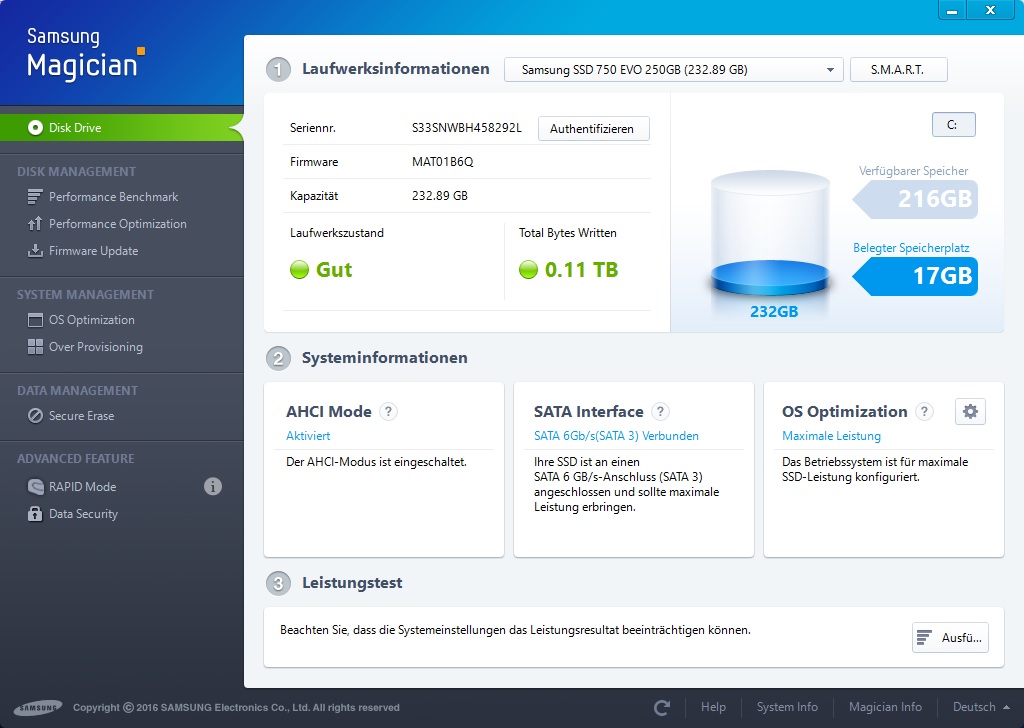 Auf der Startseite sehen wir Grundinformationen bezüglich der SSD wie freien Speicherplatz, Laufwerkszustand, bis jetzt beschriebene Datenmengen, Systeminformationen ob AHCI aktiv ist etc.
Auf der Startseite sehen wir Grundinformationen bezüglich der SSD wie freien Speicherplatz, Laufwerkszustand, bis jetzt beschriebene Datenmengen, Systeminformationen ob AHCI aktiv ist etc.
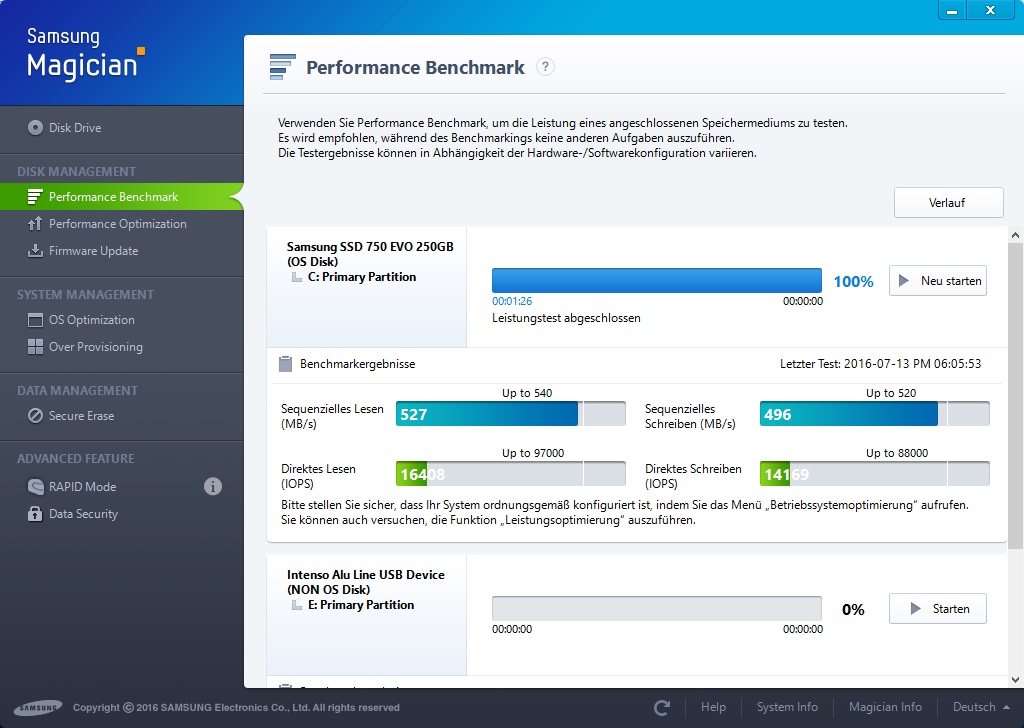 Im Disk Management Bereich befindet sich ein Benchmark zum testen der Lese und Schreibgeschwindigkeiten.
Im Disk Management Bereich befindet sich ein Benchmark zum testen der Lese und Schreibgeschwindigkeiten.
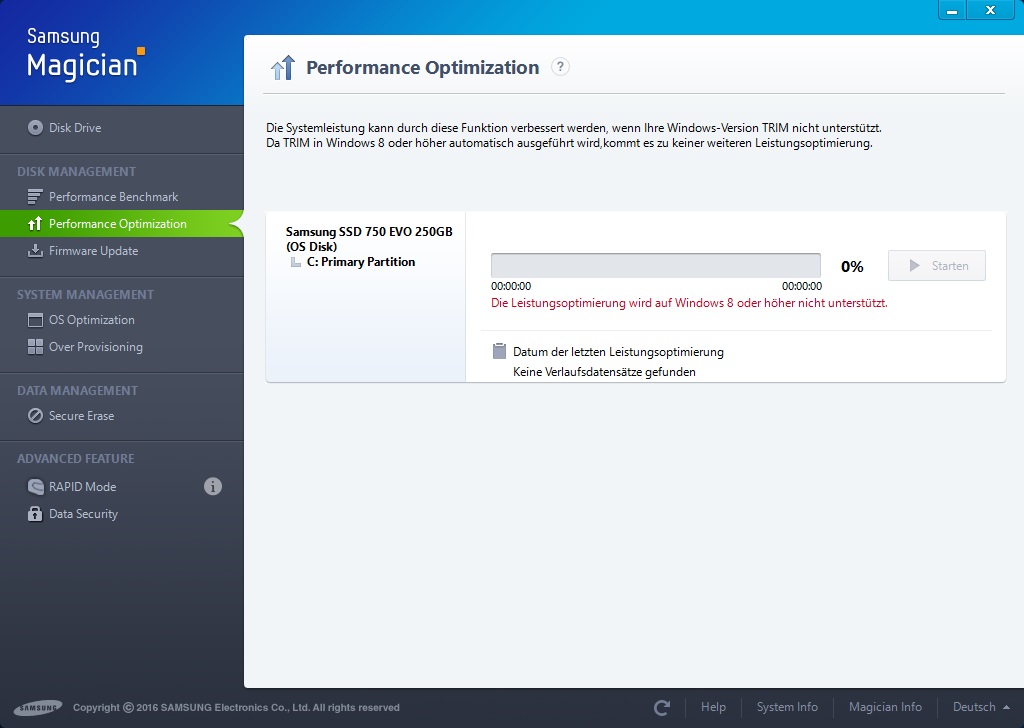 Der Performace Optimierungsbereich bleibt unbenutzt da die TRIM Funktion ab Win 8 automatisch von Windows übernommen wird.
Der Performace Optimierungsbereich bleibt unbenutzt da die TRIM Funktion ab Win 8 automatisch von Windows übernommen wird.
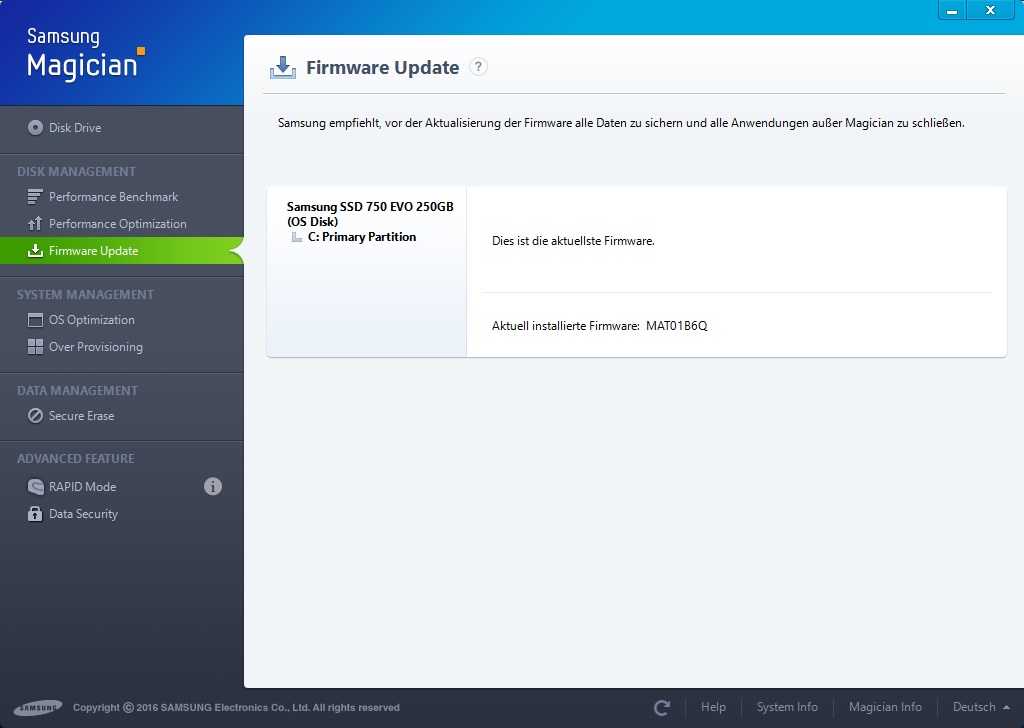 Durch das Magician Tool kann man auch die Firmware updaten. Jedoch war auf dem testexemplar schon die neueste Firmware drauf.
Durch das Magician Tool kann man auch die Firmware updaten. Jedoch war auf dem testexemplar schon die neueste Firmware drauf.
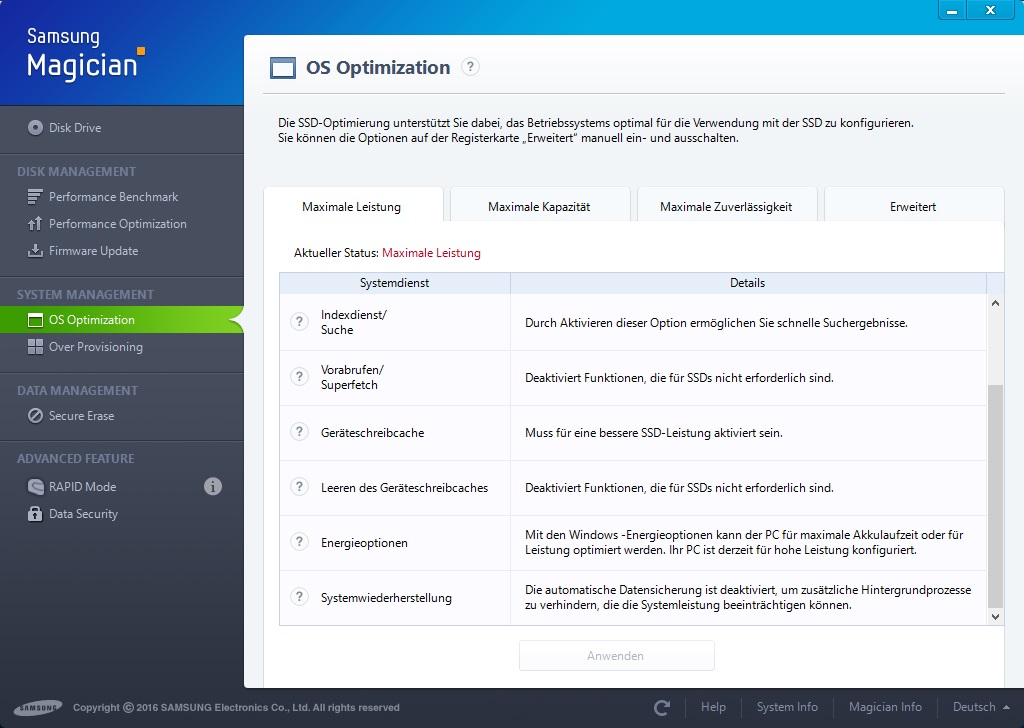 Eine wichtige Rolle spielen auch die Windowseinstellungen. Samsung ermöglicht dies durch 3 einfache Optionen indem man zwischen Leistung, Kapazität und max. Zuverlässigkeit auswählen kann. Natürlich hat man auch die Option alles manuell einzustellen.
Eine wichtige Rolle spielen auch die Windowseinstellungen. Samsung ermöglicht dies durch 3 einfache Optionen indem man zwischen Leistung, Kapazität und max. Zuverlässigkeit auswählen kann. Natürlich hat man auch die Option alles manuell einzustellen.
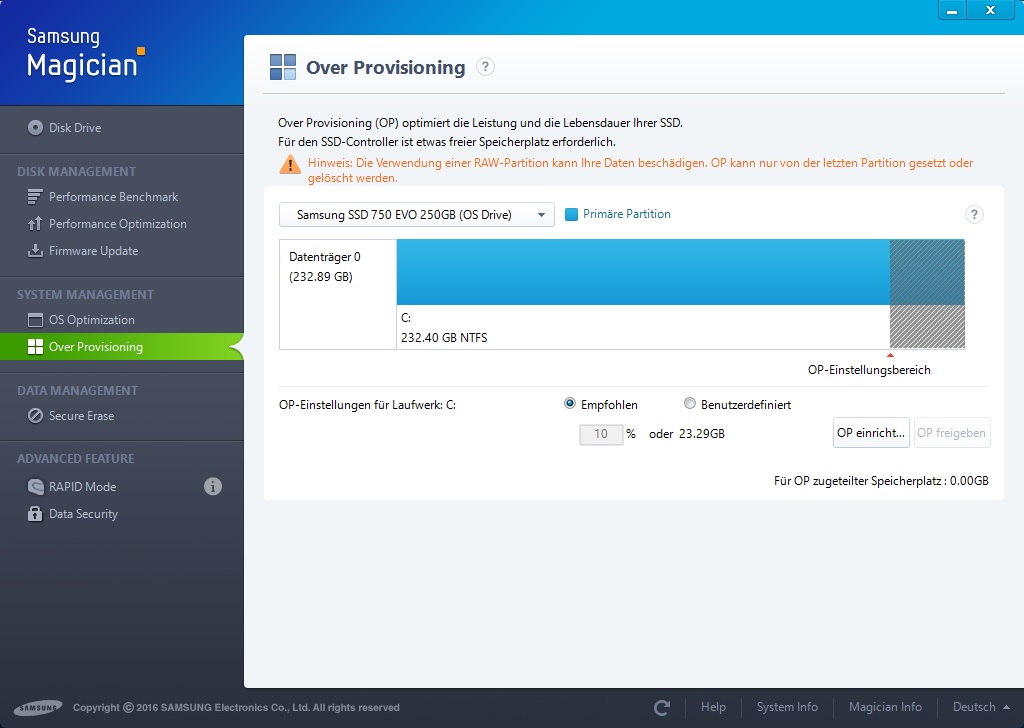 Der nächste Punkt wäre Over Provisioning. Durch diese wird eine RAW Partition erstellt welche für den Controller wichtig ist znd die Lebensdauer wichtig ist. Sofern man die SSD aber nicht stark füllen wird, muss man es nicht einrichten.
Der nächste Punkt wäre Over Provisioning. Durch diese wird eine RAW Partition erstellt welche für den Controller wichtig ist znd die Lebensdauer wichtig ist. Sofern man die SSD aber nicht stark füllen wird, muss man es nicht einrichten.
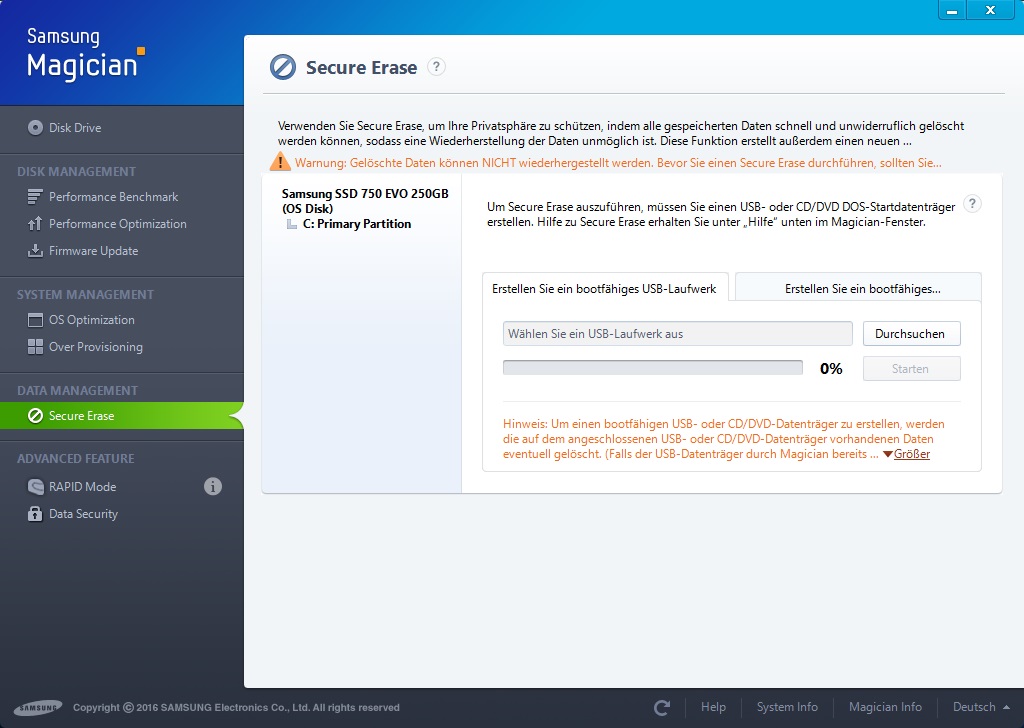 Im Data Management Bereich finden wir den Punkt Secure Erase. Mit Secure Erase werden alle Daten auf der SSD unwiderruflich gelöscht, sodass eine Wiederherstellung unmöglich ist. Davor wird man aber dazu verpflichtet ein bootfähiges USB-Stick bzw DVD zu erstellen.
Im Data Management Bereich finden wir den Punkt Secure Erase. Mit Secure Erase werden alle Daten auf der SSD unwiderruflich gelöscht, sodass eine Wiederherstellung unmöglich ist. Davor wird man aber dazu verpflichtet ein bootfähiges USB-Stick bzw DVD zu erstellen.
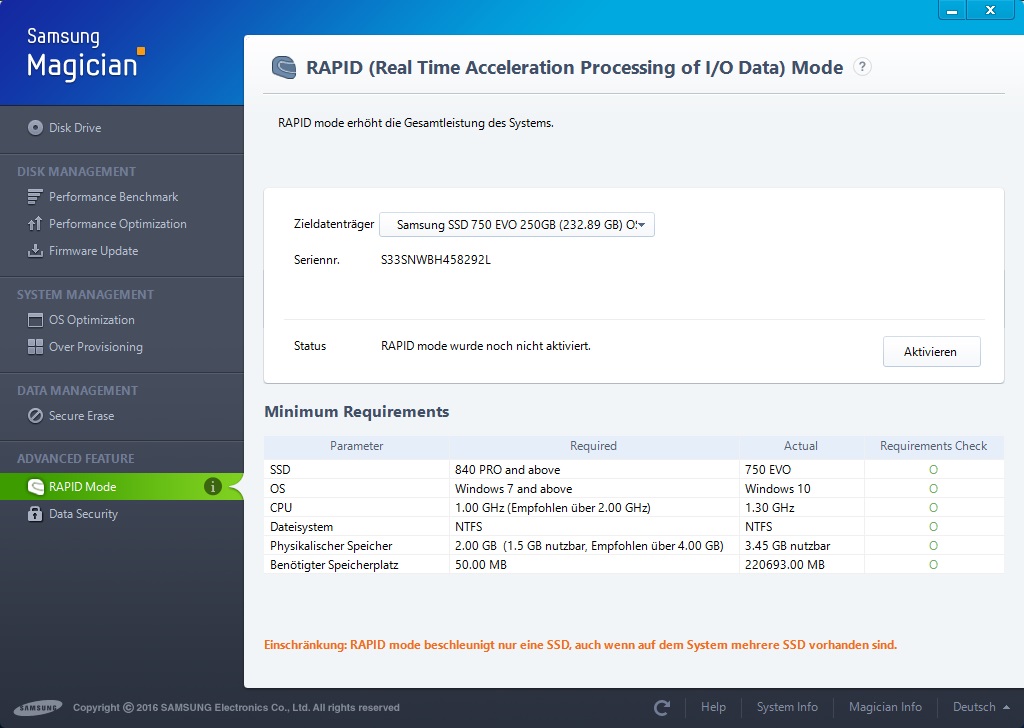 Bei den zusätzlichen Features finden wir den vorhin schon erwähnten RAPID Mode.
Bei den zusätzlichen Features finden wir den vorhin schon erwähnten RAPID Mode.
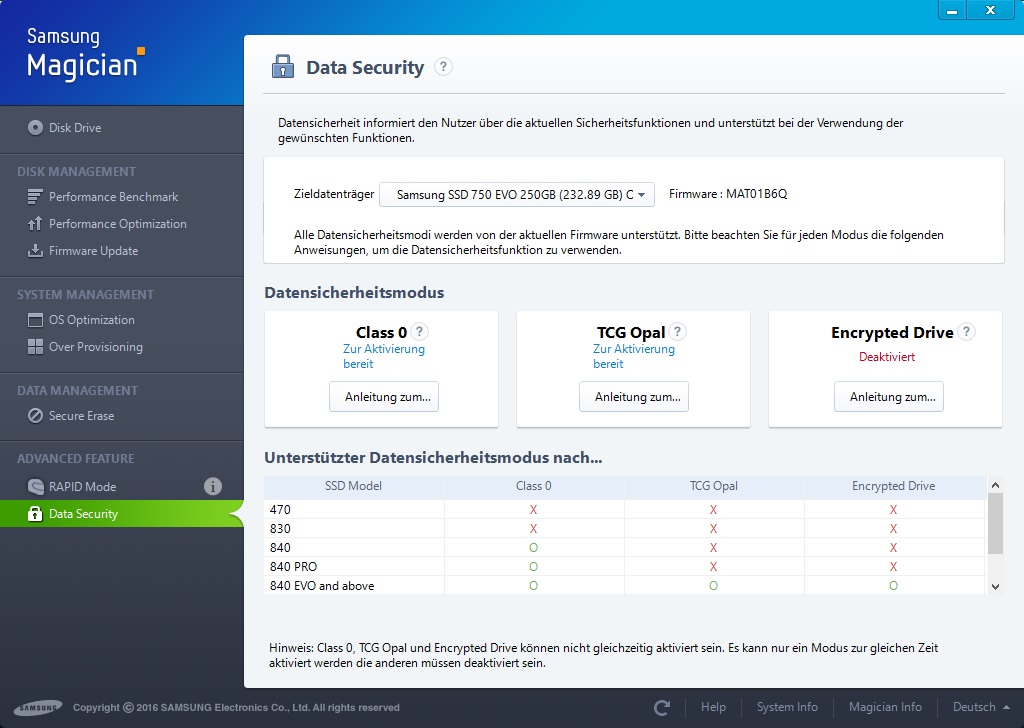 Im Data Security Bereich können diverse Sicherheitseinstellungen aktiviert bzw deaktiviert werden. Darunter befinden sich Class0, TCG Opal, Encrypted Drive, …
Im Data Security Bereich können diverse Sicherheitseinstellungen aktiviert bzw deaktiviert werden. Darunter befinden sich Class0, TCG Opal, Encrypted Drive, …
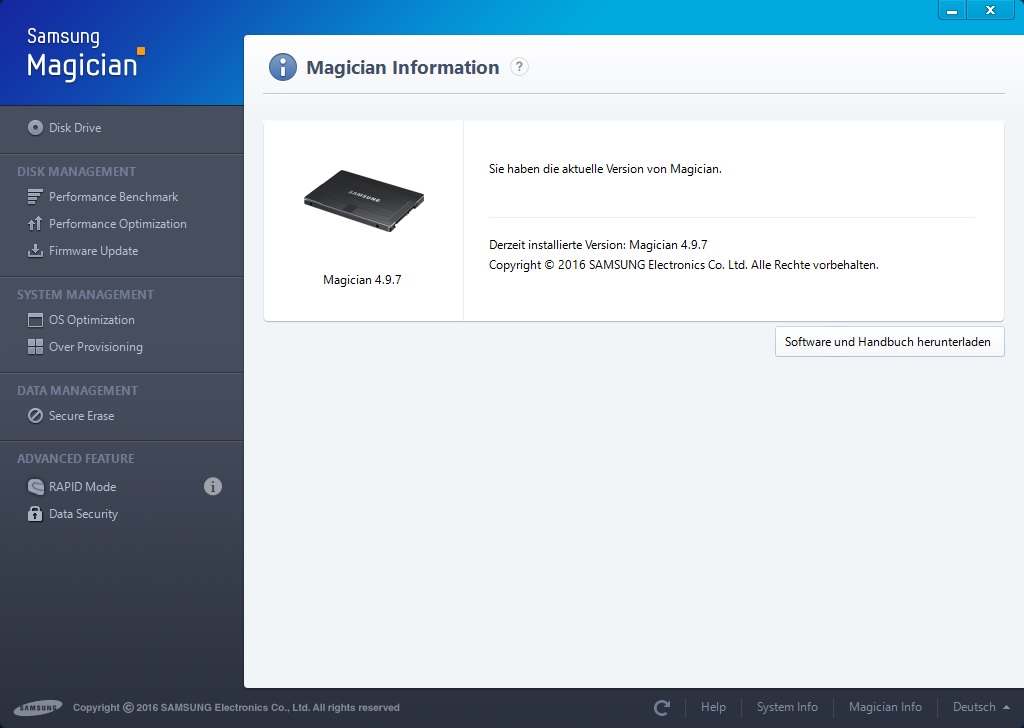 Zuletzt gibt es noch einen Infobereich zur Überprüfung auf Softwareupdates.
Zuletzt gibt es noch einen Infobereich zur Überprüfung auf Softwareupdates.
Als zusätzliche Software kann man sich auch das „Samsung Data Migration Tool“ downloaden, welches für das Klonen eines alten Laufwerks auf die neue SSD dient, wobei eine frische Installation eher zu empfehlen wäre.
Benchmarks
Testsystem: Packard Bell EasyNote LE69KB (AMD A4-5000, 4GB RAM, SanDisk Ultra II 240GB)
Die Benchmarkergebnisse konnten mich überzeugen. Die versprochenen maximalen Lese & Schreibgeschwindigkeiten werden nahezu erreicht. Die 750 EVO ist im seq. Lesen und Schreiben etwa 10% schneller als meine vorherige SanDisk Ultra II 240GB.
Fazit
Die neue 750 EVO konnte mich überzeugen. Die Lese und Schreibgeschwindigkeiten liegen in den Tests knapp hinter den 850 EVOs. Bei der Technik und Garantie muss man Abzüge machen, jedoch ist dies bei dem Preis auch zu akzeptieren. Im Einsteigerbereich bietet Samsung somit eine gute Alternative zu den Konkurrenzprodukten wie SanDisk Ultra II und Crucial BX200, welche sich an preisbewusste Käufer orientieren. Ich würde die 750 EVO jedem empfehlen, der keine hohen Anforderungen hat und einen Wechsel von einer HDD auf eine SSD plant
Lesertest von Tim
Einleitung
SSDs sind nun schon eine Weile auf dem PC-Markt. Während sie vor 4 Jahren noch eher ein Luxusgut waren, haben sie es mittlerweile in so ziemlich jeden neuen PC geschafft. Und das auch mit gutem Grund. Die Lese-/Schreibgeschwindigkeiten sind mehr als doppelt so hoch und lässt damit vieles am PC deutlich schneller laden. Ich habe es mir mit der 250GB Samsung SSD 750 EVO zur Aufgabe gemacht, den PC meiner Eltern, der zurzeit noch mit einer eher durchschnittlichen HDD läuft, auf eine SSD umzurüsten und dabei meine Erfahrungen und Erkenntnisse hier zu teilen.
Wer sich die 750 EVO bestellt, bekommt eine etwa 15x15cm große Packung, die sehr leicht ist; sie liegt aber gut in der Hand (nicht, dass das für irgendetwas wichtig wäre) und macht auch einen guten äußerlichen Eindruck. Das Design ist vergleichsweise schlicht gehalten und sieht meiner Meinung nach auch gut aus. Wenn man die Packung öffnet, kommt einem ein noch schlichteres Plastik Packungs-Inlay entgegen, in dem die SSD thront. Es ist definitiv nicht das Schönste, aber es tut was es soll und federt wahrscheinlich auch die SSD während des Transports etwas ab.
Viel mehr außer einem Block mit den Garantiebestimmungen in 16 verschiedenen Sprachen findet man nicht in der Verpackung. Ein extra SATA-Kabel wäre schön gewesen, speziell, wenn mit dieser SSD keine andere Festplatte ersetzt werden soll, sondern sie als zusätzliche Platte genutzt wird. Allerdings sollten die 2,60 Euro, für die man bereits eine SATA-Power-Kombination kriegt, nicht zu viel sein, vorausgesetzt, man weiß vorher darüber Bescheid und bestellt rechtzeitig das Kabel dazu (oder hat vielleicht sogar noch eins zu Hause herumliegen). Wird die SSD aber an den Platz einer anderen Platte kommen, wie das bei mir der Fall war, reicht es auch, sich kurz das SATA-Kabel vom DVD-Laufwerk oder einer anderen Platte zu nehmen, bis die Umstellung fertig ist.
Einbau & Installation
Damit sollten die Anschlüsse dieser Platten auch eigentlich schon geklärt sein, sie lässt sich nur über SATA direkt mit dem PC-Mainboard (oder entsprechenden PCI-Erweiterungskarten) verbinden. Dabei ist es wichtig darauf zu achten, dass man die SSD an einen SATA III Port auf dem Mainboard anschließt, da SATA II bereits zu langsam ist und die SSD unnötig ausbremsen würde. Zusätzlich wird natürlich noch Strom benötigt, dieser kommt direkt in den Anschluss daneben, normalerweise ist am Netzteil ein passender Stecker vorhanden.
 Also alles anstecken und PC angeschaltet. Hm… Da wird die SSD jetzt erstmal nicht angezeigt. Das ist auch nicht weiter schlimm, wenn sie als neue Hauptfestplatte eingerichtet werden soll. (Ansonsten kann die Platte über Systemsteuerung → System und Sicherheit → Verwaltung → Computerverwaltung, dann links in der Leiste auf Datenträgerverwaltung aktiviert werden und als normale Festplatte zugewiesen werden.) Ich habe mir die Samsung Data Migration Software heruntergeladen. Hiermit können die Daten, Programme, Ordnerstrukturen und die Windows-Installation auf die SSD gespiegelt werden. Der PC kann dann so gut wie ohne Unterbrechung sofort weiter genutzt werden.
Also alles anstecken und PC angeschaltet. Hm… Da wird die SSD jetzt erstmal nicht angezeigt. Das ist auch nicht weiter schlimm, wenn sie als neue Hauptfestplatte eingerichtet werden soll. (Ansonsten kann die Platte über Systemsteuerung → System und Sicherheit → Verwaltung → Computerverwaltung, dann links in der Leiste auf Datenträgerverwaltung aktiviert werden und als normale Festplatte zugewiesen werden.) Ich habe mir die Samsung Data Migration Software heruntergeladen. Hiermit können die Daten, Programme, Ordnerstrukturen und die Windows-Installation auf die SSD gespiegelt werden. Der PC kann dann so gut wie ohne Unterbrechung sofort weiter genutzt werden.
Dabei muss darauf geachtet werden, dass auch alle Daten auf die SSD passen! Unser Beispiel-PC hatte vorher nämlich eine 2TB Festplatte eingebaut, von der 800GB genutzt wurden. Alle Programme wurden immer auf dieser 2TB Hauptplatte C installiert, und auch sonst waren da sehr viele Daten, die schon lange nicht mehr gebraucht wurden, aber nie gelöscht oder selten benötigt wurden und auch teils auch gut archiviert werden konnten, wie beispielsweise Fotos und Videoaufnahmen, die eigentlich sowieso nicht auf der immer aktiven und so wesentlich fehleranfälligeren Hauptplatte liegen sollten.
Nachdem alles aufgeräumt und überall der letzte Gigabyte herausgequetscht war (ich empfehle hierfür sehr das OpenSource Programm WinDirStat, mit dem die Festplatte visualisiert werden kann und große Platzfresser schnell identifiziert sind), waren immer noch 320GB belegt. Schon ein deutlicher Fortschritt, aber eben gerade nicht genug für die effektiv etwa 230GB große SSD. Die Samsung Data Migration Software bietet hier die Möglichkeit, bestimmte Fotos oder Videos, die das Programm auf der Platte findet, von der Migration auszuschließen und so die letzten paar GB zu bekommen. Ich würde aber doch eher empfehlen, die eigenen Fotos und Videos von Hand selbst zu verschieben und zu sichern, um hier sicherzugehen, dass keine Daten gelöscht und Bibliotheken nicht versehentlich auseinandergerissen werden und auch um den Überblick über die eigenen Dateien zu behalten. Da wir aber schon alles, was irgendwie entbehrlich war, gelöscht oder verschoben hatten, war es letztendlich leider nicht möglich, den einfachsten Weg einer simplen Migration auf eine neue Festplatte zu nehmen.
Wir haben uns also entschieden den PC auf der SSD komplett neu aufzusetzen. Definitiv der umständlichste Weg, aber es lohnt sich, speziell in diesem Fall, da der PC seit bestimmt 4 Jahren immer noch auf derselben Installation läuft und nur das Update auf Windows10 als größere Veränderung bekommen hat. Es haben sich also jede Menge unnötiger Widgets, Browser-Plugins und -Toolbars, Treiber- und Programmüberreste von Programmen, die schon längst deinstalliert wurden, und vielleicht auch der ein oder andere Virus über die Jahre auf den PC geschlichen und es war eine gute Gelegenheit, diese alle loszuwerden. Es ist auch eine gute Möglichkeit, sich von einigen Programmen zu trennen, die man eigentlich gar nicht wirklich braucht.
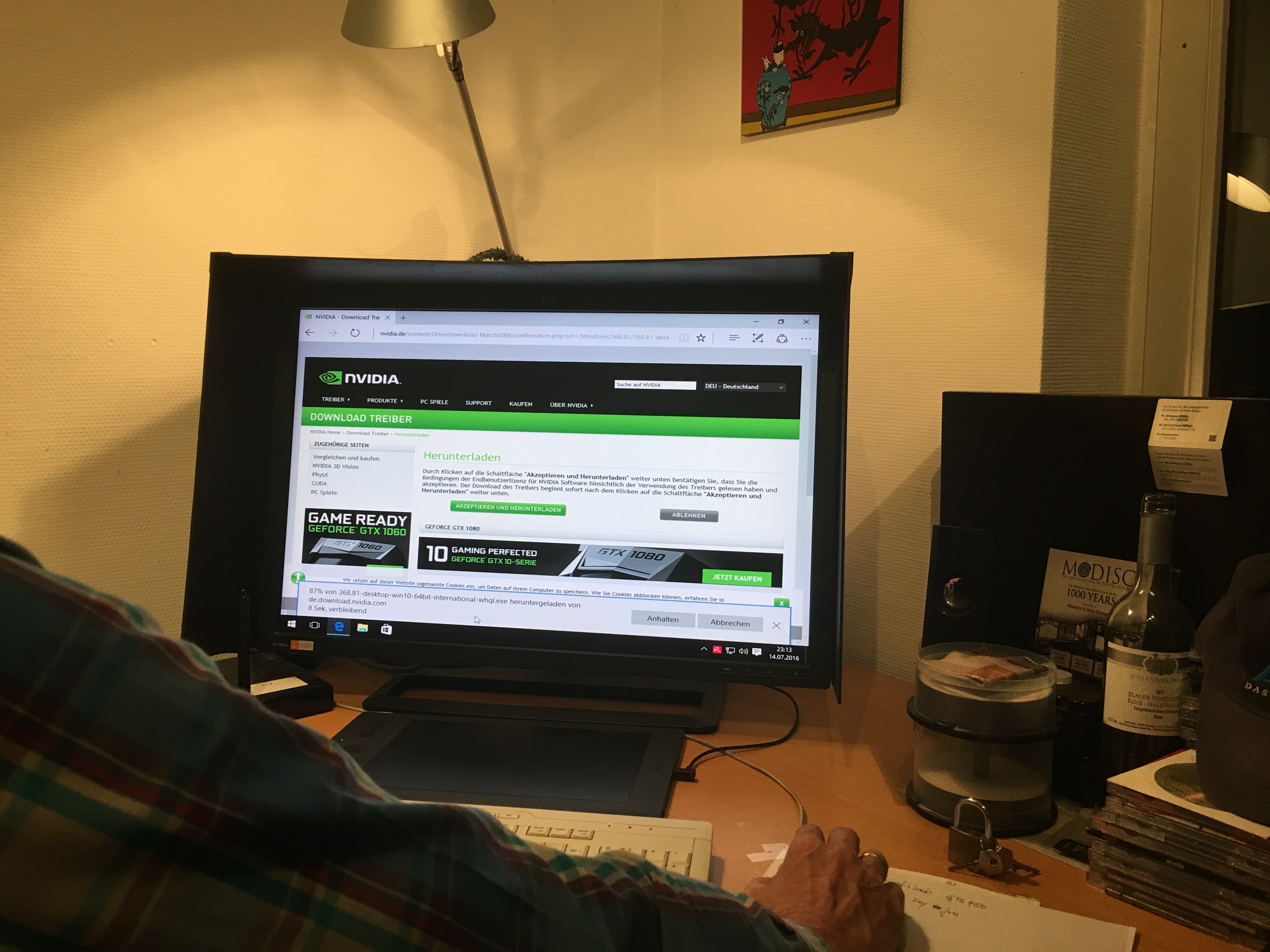 Die Neuinstallation von Windows10 ist genau so einfach, wie es bei Windows 7 und 8 auch schon war. Man benötigt aber eben etwas, von dem man Windows installieren kann. Da viele nur das Update heruntergeladen haben, fehlt die entsprechende Installations-CD. Hierfür lässt sich von der Microsoft Homepage die ISO-Datei für Windows10 herunterladen und mit speziellen Programmen auf einen USB-Stick “installieren”. (Einfach “ISO to USB” googlen, bingen, yahoohen, es gibt sehr viele Anleitungen dazu im Internet.) Ein weiterer Vorteil beim Neuinstallieren auf der SSD war, dass man jederzeit auf die alte Windows Installation zurück wechseln konnte, um dort nach Einstellungen, Programmdateien, etc. zu suchen, indem man einfach wieder auf die alte Festplatte bootet. Es ist also möglich, die SSD so nach und nach einzurichten und währenddessen den PC wie gewohnt über die alte Festplatte weiter zu benutzen. (Man sollte sich nur nicht zu viel Zeit dabei lassen, weil sonst Inkonsistenzen zwischen dem schon Installierten und dem Weitergenutzten entstehen können, z.B., wenn ihr euren Downloads-Ordner schon rüber kopiert habt, aber dann das alte Windows weiterbenutzt und immer weiter Sachen runterladet, veraltet eure “Neu”installation nach und nach.) Aber wenn man sich einmal hinsetzt und alles fertigmacht, kann man das Ganze auch an einem Tag gut schaffen. Und das Endergebnis lohnt sich wirklich!
Die Neuinstallation von Windows10 ist genau so einfach, wie es bei Windows 7 und 8 auch schon war. Man benötigt aber eben etwas, von dem man Windows installieren kann. Da viele nur das Update heruntergeladen haben, fehlt die entsprechende Installations-CD. Hierfür lässt sich von der Microsoft Homepage die ISO-Datei für Windows10 herunterladen und mit speziellen Programmen auf einen USB-Stick “installieren”. (Einfach “ISO to USB” googlen, bingen, yahoohen, es gibt sehr viele Anleitungen dazu im Internet.) Ein weiterer Vorteil beim Neuinstallieren auf der SSD war, dass man jederzeit auf die alte Windows Installation zurück wechseln konnte, um dort nach Einstellungen, Programmdateien, etc. zu suchen, indem man einfach wieder auf die alte Festplatte bootet. Es ist also möglich, die SSD so nach und nach einzurichten und währenddessen den PC wie gewohnt über die alte Festplatte weiter zu benutzen. (Man sollte sich nur nicht zu viel Zeit dabei lassen, weil sonst Inkonsistenzen zwischen dem schon Installierten und dem Weitergenutzten entstehen können, z.B., wenn ihr euren Downloads-Ordner schon rüber kopiert habt, aber dann das alte Windows weiterbenutzt und immer weiter Sachen runterladet, veraltet eure “Neu”installation nach und nach.) Aber wenn man sich einmal hinsetzt und alles fertigmacht, kann man das Ganze auch an einem Tag gut schaffen. Und das Endergebnis lohnt sich wirklich!
Windows auf der alten Festplatte hat, um komplett hochzufahren, folgende Zeiten gebraucht:
- Bis zur Kennwort-Eingabe: 1:08
- Bis der Desktop angezeigt wird: 0:25
- Bis alle Plugins, Antivirensoftware, usw. geladen sind und der PC einsatzbereit ist: 1:28
Insgesamt also waren es um die 3 Minuten, die es gebraucht hat, bis der PC einsatzbereit war. Die SSD: Unglaubliche 17 SEKUNDEN. Bis der PC einsatzbereit ist. Das ist 10-mal so schnell! Natürlich hat es auch viel mit der neuen Windows-Installation zu tun, und das ist damit so ziemlich das beste Ergebnis, was dieser PC damit erzielen wird. Wenn sich wieder einige Programme und Treiber ansammeln wird sich diese Geschwindigkeit auch wieder etwas verlangsamen. Leider ist das damit kein wirklicher “Realitätsvergleich”, weil aufgrund der Umstände ein 1:1 Vergleich nicht möglich war, aber ein Großteil der Veränderung würde ich auf jeden Fall der SSD zuschreiben.
Nicht nur die Zeit, die Windows zum Hochfahren braucht wurde deutlich verkürzt, sondern auch viele andere Prozesse auf dem PC. Das Öffnen von Programmen geht deutlich schneller, wer zum Beispiel große Fotos in eine Bildbearbeitungssoftware laden möchte (was auf dem Beispielrechner hier quasi täglich vorkommt), kann von den SSD-Geschwindigkeiten deutlich profitieren.
Benchmarks
Die Übertragungsgeschwindigkeit lag laut dem HDTune Benchmark bei durchschnittlich 400mb/s. Diese Geschwindigkeit ändert sich im Vergleich zu HDDs nicht über die Dauer eines Kopiervorganges, sondern bleibt konstant auf diesem Niveau. Auch die Zugriffszeiten bleiben bei vernachlässigbar kleinen 0,1ms, während diese bei meiner HDD (eine 2TB Seagate Desktop HDD) über die Zeit ansteigen und durchschnittlich bei 12ms lagen. Das klingt immer noch relativ wenig, aber es ist trotzdem das 120-fache des SSD-Werts. Die Übertragungsgeschwindigkeiten sehen bei dieser HDD ebenfalls deutlich schlechter aus: Von anfangs 200 MB/s (der Hälfte des SSD-Werts) sank sie auf unter 100 MB/s.
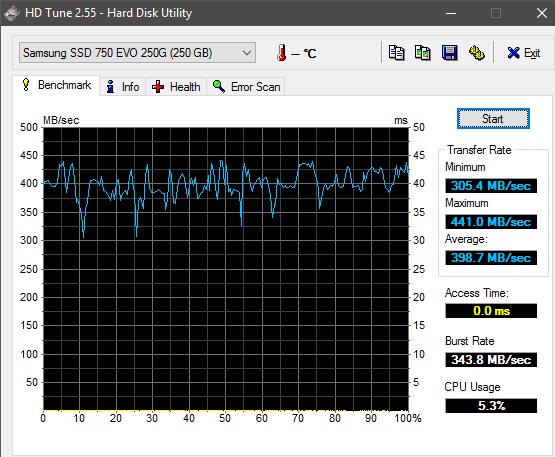 In meinem eigenen PC habe ich seit mittlerweile etwa 1,5 Jahren die Samsung SSD 850 EVO verbaut, die leistungsmäßig sehr ähnlich zur 750 EVO ist. Ich hatte vorher schon eine SSD eines anderen Herstellers, diese hat aber nach einem Jahr Nutzung bereits einige defekte Blöcke gehabt, was dazu geführt hat, dass man einige Programme nicht mehr starten konnte, ein paar Dateien nicht mehr richtig öffnen, kopieren und löschen konnte und der PC hin und wieder mit Bluescreen abgestürzt ist. Nach über einem Jahr Nutzung geht es der Samsung SSD immer noch blendend. Sie funktioniert wie am ersten Tag, hat laut dem HD Tune Error Scan auch keine defekten Blöcke und läuft einfach vor sich hin. Trotzdem sind Ausfälle oder Defekte natürlich nicht ausgeschlossen und Backups immer wärmstens zu empfehlen!
In meinem eigenen PC habe ich seit mittlerweile etwa 1,5 Jahren die Samsung SSD 850 EVO verbaut, die leistungsmäßig sehr ähnlich zur 750 EVO ist. Ich hatte vorher schon eine SSD eines anderen Herstellers, diese hat aber nach einem Jahr Nutzung bereits einige defekte Blöcke gehabt, was dazu geführt hat, dass man einige Programme nicht mehr starten konnte, ein paar Dateien nicht mehr richtig öffnen, kopieren und löschen konnte und der PC hin und wieder mit Bluescreen abgestürzt ist. Nach über einem Jahr Nutzung geht es der Samsung SSD immer noch blendend. Sie funktioniert wie am ersten Tag, hat laut dem HD Tune Error Scan auch keine defekten Blöcke und läuft einfach vor sich hin. Trotzdem sind Ausfälle oder Defekte natürlich nicht ausgeschlossen und Backups immer wärmstens zu empfehlen!
Fazit
Insgesamt war die SSD definitiv den Aufwand wert. Wer über einen langsamen PC klagt, sollte zuerst mal einen Blick in die SSD-Ecke werfen, bevor ein komplett neuer PC angeschafft wird. Für momentan 70€ ist das auch kein allzu teures Upgrade, mit dafür umso größeren Nutzenfaktor!
Lesertest von Simon
Einleitung
Ich bedanke mich herzlich bei Allround-PC und Samsung für die Bereitstellung der SSD. Bewertet habe ich aus einer neutralen Perspektive und in meinem Bericht negative, als auch positive Aspekte aufgegriffen. Ich hoffe, dass ich mit diesem Bericht einigen die Kaufentscheidung erleichtern kann.
Ich werde ich auf folgende Punkte eingehen:
- Verpackung und erster Eindruck
- Einbau und Einrichten der SSD
- Benchmark/ Vergleich mit einer OCZ Vertex 3
- Fazit
Getestet wurde die SSD in meinem alltäglichen System, bestehend aus 2 HDD’s einer 120GB OCZ Vertex 3 SSD und dem i7 3770 in Kombination mit 16GB Arbeitsspeicher verbaut auf einem Asus P8H77-V.
Verpackung und erster Eindruck
Die Samsung SSD 750 EVO in der 250GB Variante wird in einem schlichten, für Samsung typischen, weißen Karton ausgeliefert. Auf der Front sind ein Abbild der SSD, Modellname, Hersteller und Speicherkapazität zu sehen. Mit technischen Daten wird nicht geprahlt, es wird lediglich auf eine Webseite mit mehr Informationen hingewiesen.
Auch der Inhalt des Kartons ist knapp, aber ausreichend gehalten. Man findet die SSD selbst und eine kleines Garantieheft. Auf eine Kurzanleitung wird verzichtet, wobei Einbau und Einrichtung der SSD in den meisten Fällen denkbar leicht sein sollten. Darauf werde ich aber gleich genauer eingehen. Ich hätte mir etwas mehr Zubehör wie einen Einbaurahmen für 3,5“ Schächte und eventuell sogar ein beigelegtes SATA-Kabel gewünscht. Bei einem Preis von nur 60 Euro sollte man seine Erwartungen aber eigentlich nicht so hoch ansetzten, da Schnick Schnack und oben erwähnte Kleinigkeiten eher zu teureren SSDs passen.
Einbau und Einrichten der SSD
Zum Einbau der SSD ist nicht viel zu sagen. Die Platte wird genauso wie jede andere SSD mit vier Schrauben in eine dafür vorgesehene Halterung fixiert. Alternativ konnte ich sie auch in meinem Hotswap einstecken, wobei die SSD hier deutlich geringere Lese sowie Schreibwerte erreicht, da der Hotswap nur mit einem SATA 3GB/s Anschluss verbunden war. Niedrige Lese und Schreibraten erhielt ich leider auch nach dem Wechseln zu einem SATA 6GB/s Port. Dabei lagen die Werte der 750 EVO bei etwa 350 MB/s Schreib- und noch niedrigeren 300 MB/s Lesegeschwindigkeit. Auch meine OCZ SSD war beim Testen auf einmal merklich langsamer geworden.
Nach einigen Recherchen stellte ich fest, dass meine SATA-Einstellungen im Bios auf IDE gestellt waren, wobei ich mir nicht vorstellen kann, wie so etwas passiert. Nach einer Umstellung auf den AHCI Modus liefen die beiden SSDs wieder mit voller Geschwindigkeit. Da ich nicht glaube, dass die neu angeschlossene SSD die Bios Einstellung ändern kann, gehe ich davon aus, dass die Umstellung mein Fehler war und ich beim Überprüfen, ob die SSD richtig erkannt wurde, im Bios den SATA-Modus gewechselt habe.
Trotzdem empfehle ich allen zukünftigen Benutzern der SSD, nach dem Anschließen die Bios Einstellungen zu überprüfen.
Benchmark und Vergleich mit der OCZ Vertex 3
Zum Testen der beiden SSDs habe ich zwei Programme genutzt. Das sehr bekannte Benchmark-Programm „AS SSD“ und um mögliche Fehlaufzeichnungen des Programmes zu erkennen noch den „ATTO Diskmark“.
Wie man auf den Bildern gut erkennen kann, erreicht die Samsung 750 EVO ihre angegebenen Datenübertragungsraten von 540mb/s Lese und 520mb/s Schreibgeschwindigkeit beim ATTO Diskmark. Hier schneidet die Festplatte sogar deutlich besser, als angegeben ab.
Auch die Werte des AS SSD Benchmarks ähnelten denen des ATTO Diskmarks, wobei die Schreibgeschwindigkeit etwas niedriger war. Bei der OCZ Vertex 3 sahen die Testergebnisse anders aus. Die Schreibgeschwindigkeit war beim AS SSD Benchmark sehr gering. Die Lesegeschwindigkeit nicht ganz so niedrig, unterliegt trotzdem den Werten der Samsung 750 EVO.
Fazit
Die Samsung SSD 750 EVO ist eine sehr preisgünstige SSD. Sie eignet sich für jeden, der für wenig Geld viel Leistung bekommen möchte und ohne Probleme auf Zubehör verzichten kann. Wer viel mit 4K-Videodateien arbeitet und die SSD für einen professionellen Arbeitszweck benötigt, sollte sich lieber nach teureren Sata SSDS wie der Samsung 850 Pro oder sogar M.2/U.2 SSDS umschauen.
| Pro | Contra |
|
|
|
|
Mit * markierte Links sind Affiliate-Links. Mit dem Kauf über diesen Link erhalten wir eine Verkaufsprovision, ohne dass du mehr bezahlst.
Aus Gründen der besseren Lesbarkeit wird auf die gleichzeitige Verwendung männlicher, weiblicher und diverser Sprachformen (m/w/d) verzichtet. Alle Personenbezeichnungen gelten gleichermaßen für alle Geschlechter.



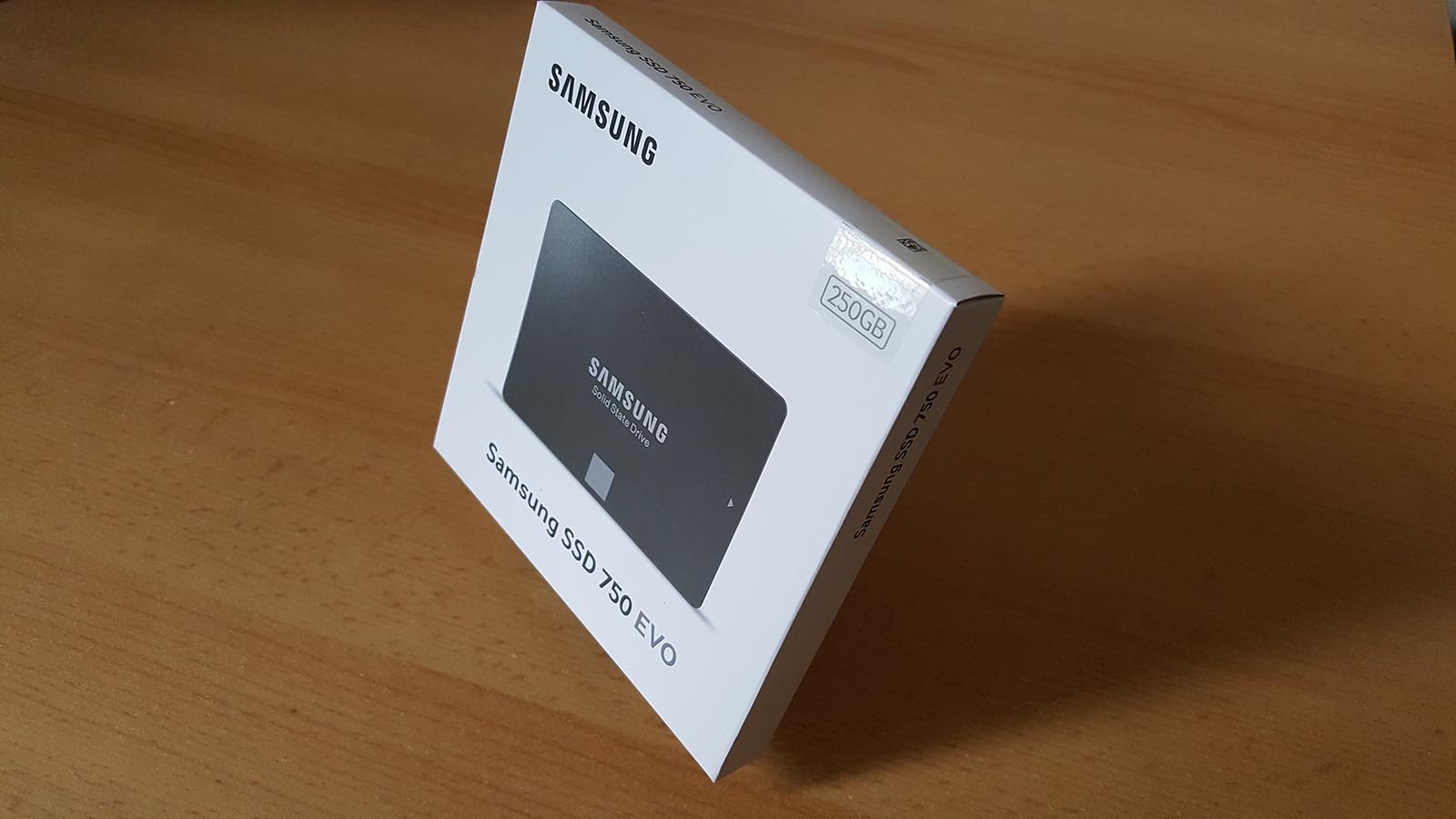
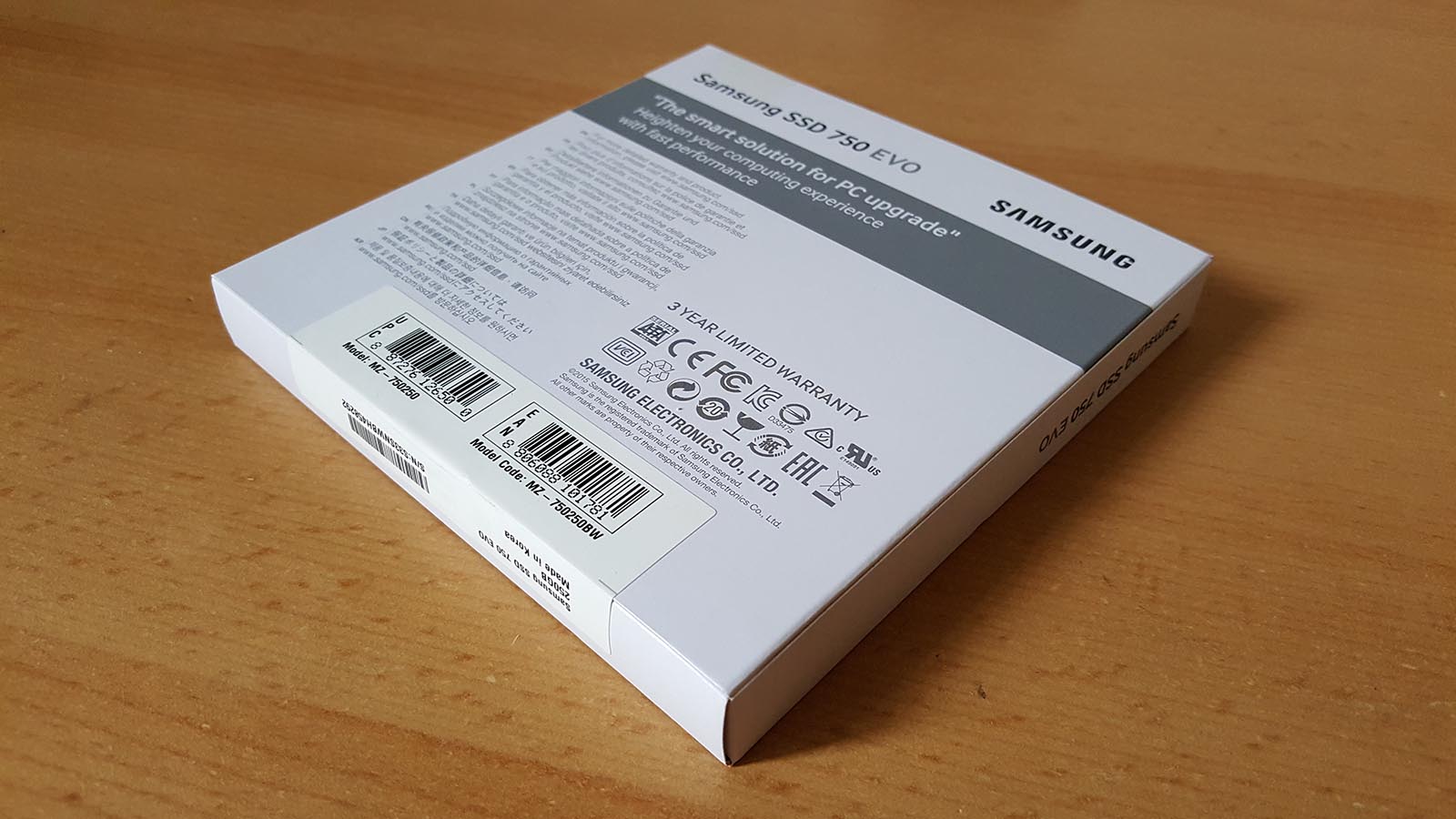


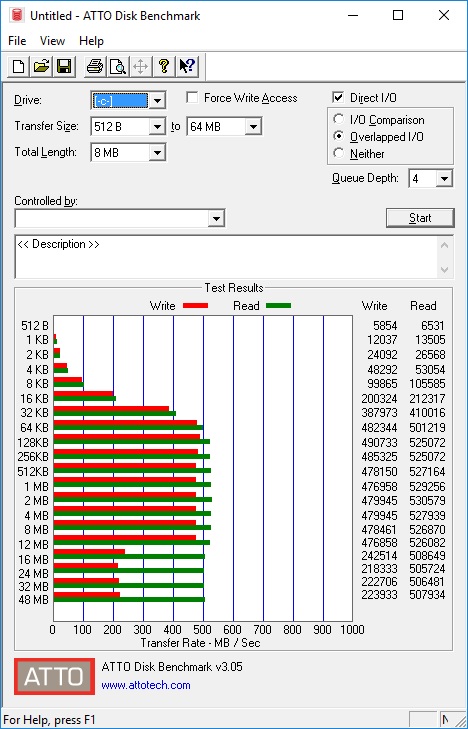
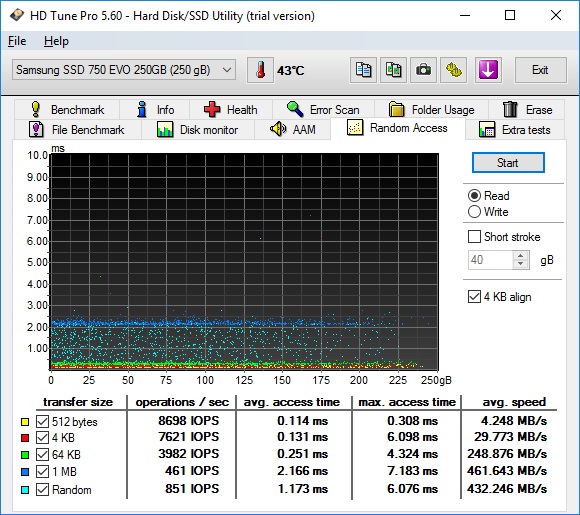
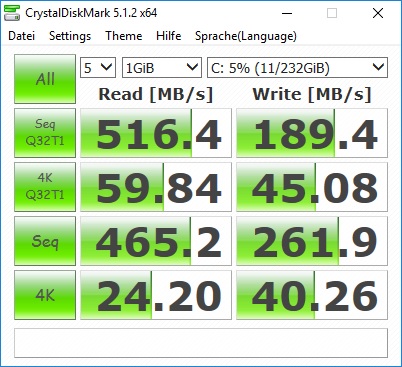
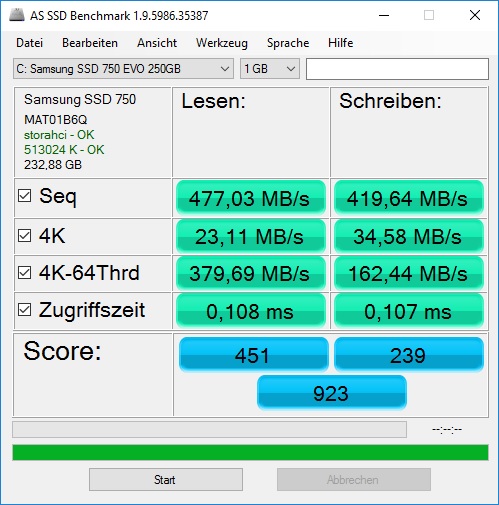




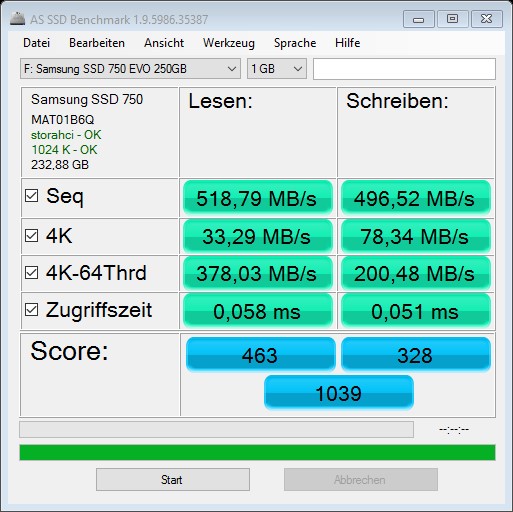
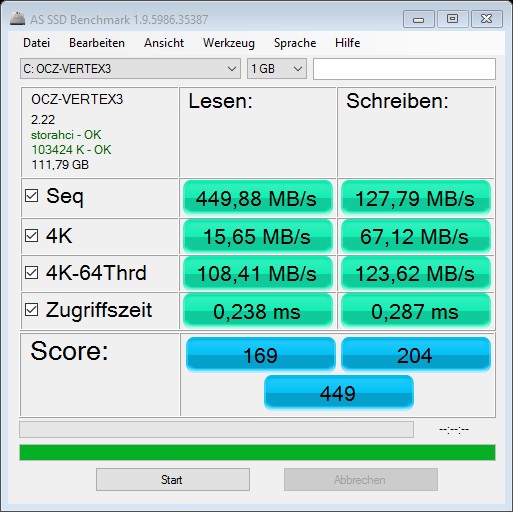
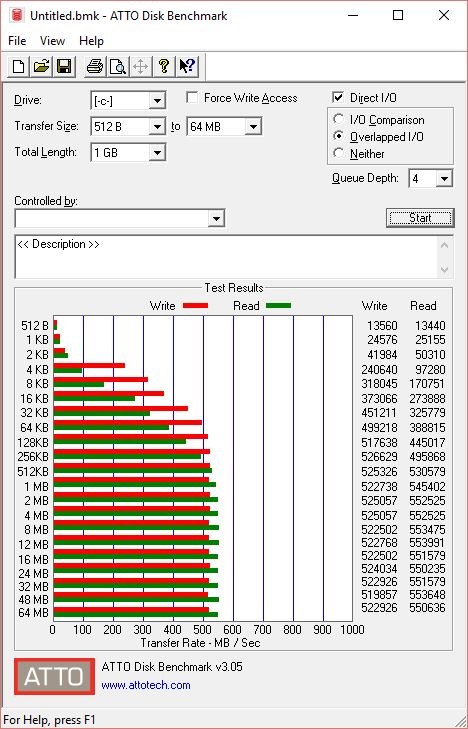
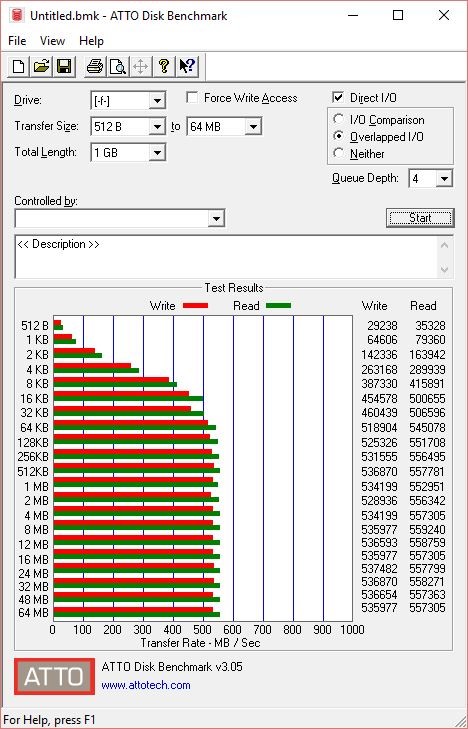




Kommentieren, Austauschen und Fragen...
Schreibe einen eigenen Kommentar